Introduction
Ce document présente les scénarios et les procédures détaillées nécessaires pour effectuer une sauvegarde complète d'un ordinateur UCS Central et le restaurer sur un nouvel ordinateur.
Scénarios nécessitant une restauration UCS Central (UCSC) à partir d'une sauvegarde complète
1. Travaux pratiques de loisirs pour la production UCS Central : Lorsqu'il est nécessaire de recréer l'environnement de travaux pratiques pour la configuration UCS Central de production.
2. Reprise après sinistre (DR) : Dans le cas d'un scénario de reprise après sinistre où la restauration à partir d'une sauvegarde est nécessaire.
3. Chemin de mise à niveau directe non pris en charge : Lorsque la mise à niveau de la version cible n'est pas directement prise en charge à partir de la version actuelle (exemple : - Il n'existe pas de chemin de mise à niveau direct vers Cisco UCS Central version 2.1(1a) à partir des versions antérieures).

Remarque : La restauration de sauvegarde vers Cisco UCS Central version 2.1(1a) est prise en charge à partir de la version 2.0(1s) et ultérieure.
Procédure pas à pas de restauration d'UCS Central
1. Capturez la sauvegarde à partir de la machine UCS Central en cours d'exécution.
(a) Sélectionnez l'option Sauvegarder et restaurer dans le menu Outils.
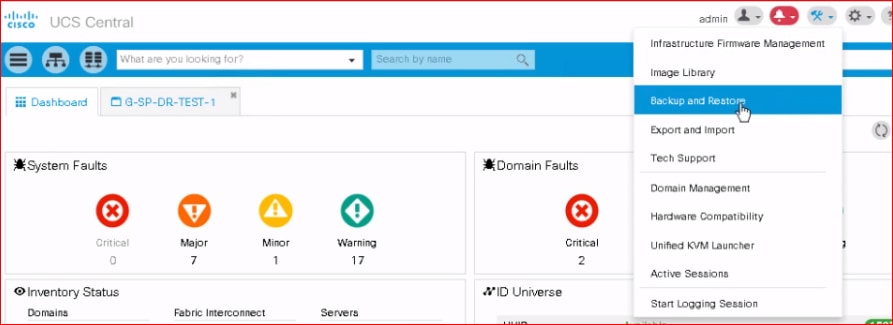
(b) Sélectionnez l'option Backup.
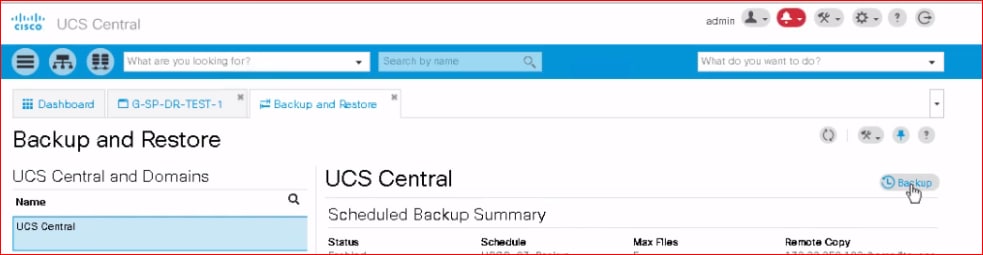
(c) Créez le fichier de sauvegarde.
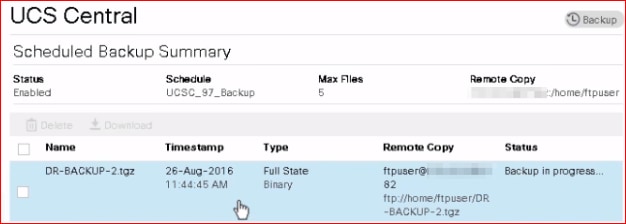
2. Téléchargez et copiez le fichier de sauvegarde sur le serveur FTP local en utilisant l'outil client (FileZilla).
[L'étape s'applique en cas de copie distante vers FTP non configurée]
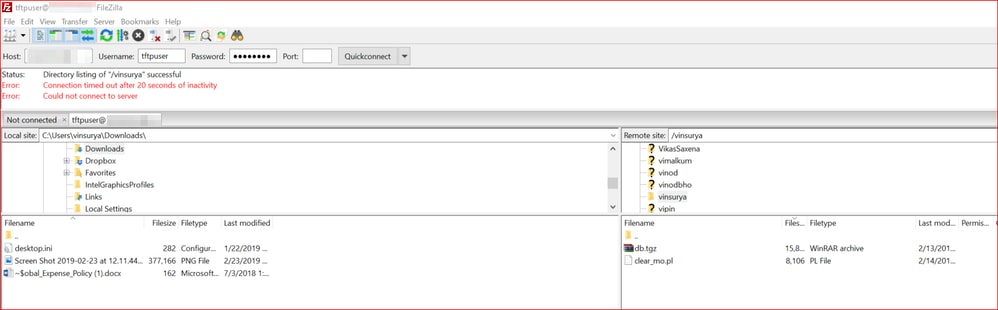
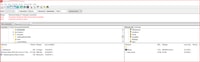
3. Téléchargez l'image de l'appliance virtuelle (OVA) de l'UCS central à partir du site de téléchargement de logiciels Cisco.
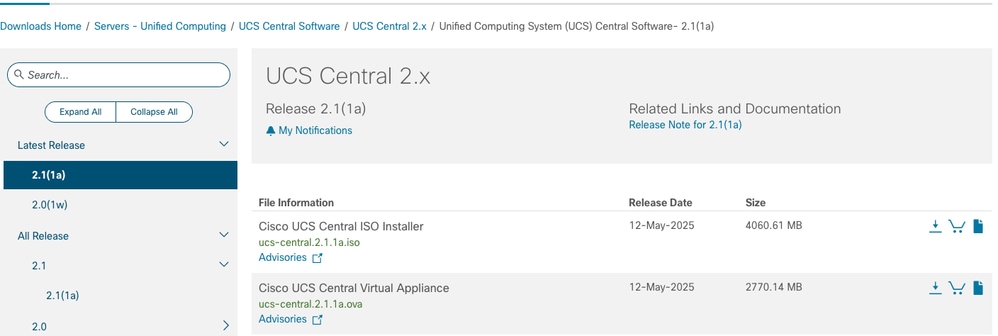
4. Installez OVA sur n'importe quel hôte Hypervisor en tant que machine virtuelle ou sur un hôte sans système d'exploitation.
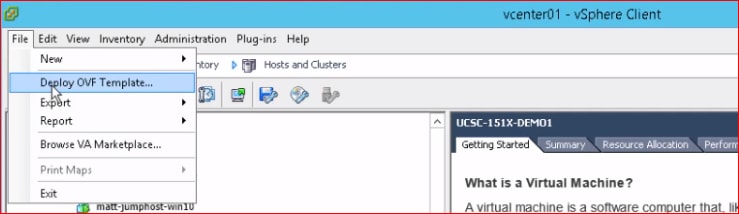
5. Accédez à la machine virtuelle à partir de la console KVM et sélectionnez l'opération de restauration.
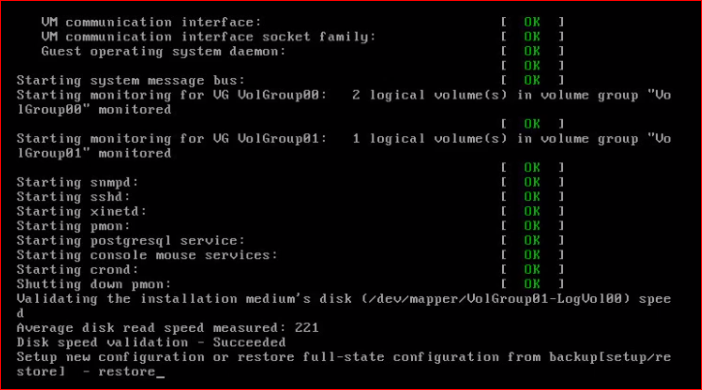
6. Fournissez les informations d’identification du réseau, les informations d’identification FTP et le chemin d’accès au fichier pour le transfert du fichier de sauvegarde.
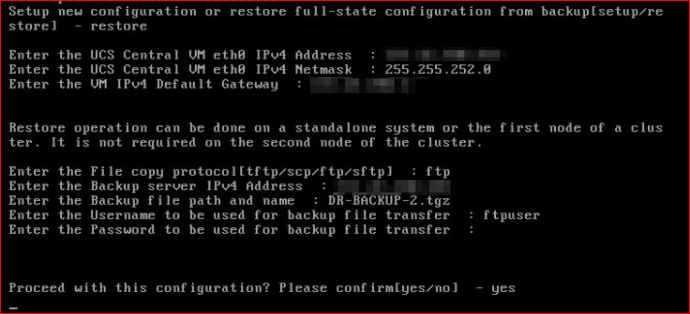

Remarque : Pour les versions d'UCSC postérieures à la version 2.0(1u), la clé de déchiffrement du fichier de sauvegarde est obligatoire pour l'opération de sauvegarde et de restauration.
Vérifiez que la clé de cryptage de mot de passe est définie dans UCS Central. Cette clé est nécessaire pour déchiffrer le fichier de sauvegarde pendant le processus de restauration.
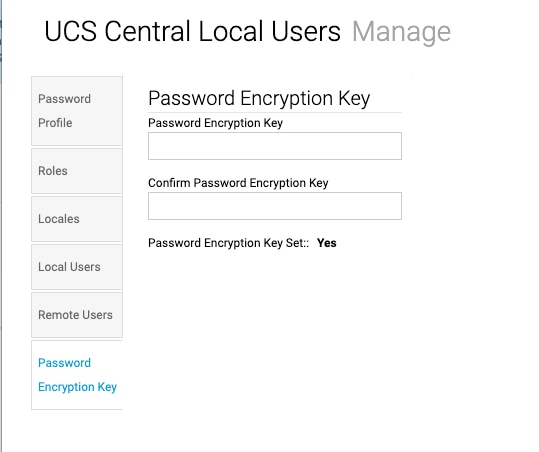
7. Lorsque l'ordinateur démarre, il affiche les informations d'identification réseau du fichier de sauvegarde avec l'option de mot de passe.
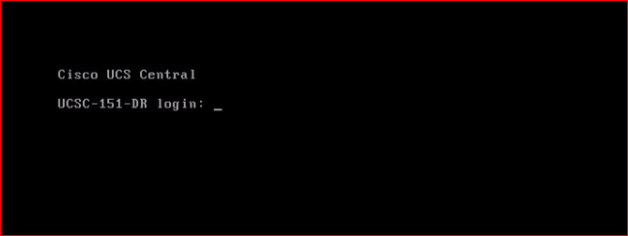
8. Réattribuez les informations d'identification du réseau à partir de la console, via l'option de commande pour obtenir l'accès à l'interface utilisateur graphique d'UCS Central.
[ L'étape s'applique si la nouvelle configuration IP (issue de l'étape 6) diffère de l'IP de la machine UCSC source.
Reportez-vous à la Procédure, aux Directives et aux Recommandations : - Modification de l'adresse IP de Cisco UCS Central
9. L'interface utilisateur graphique UCSC doit être accessible via l'adresse IP attribuée, reflétant le résumé exact de l'état de défaillance de l'ordinateur source.
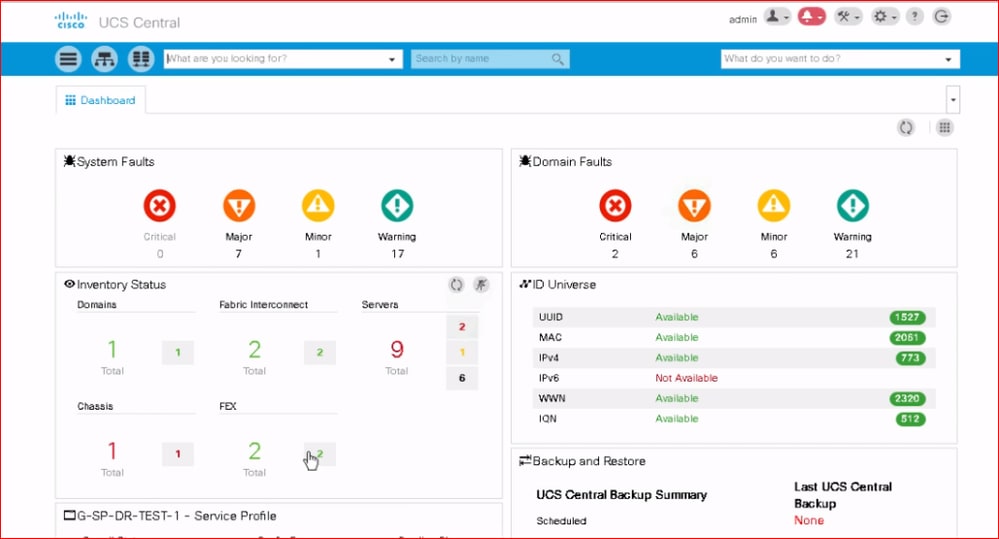


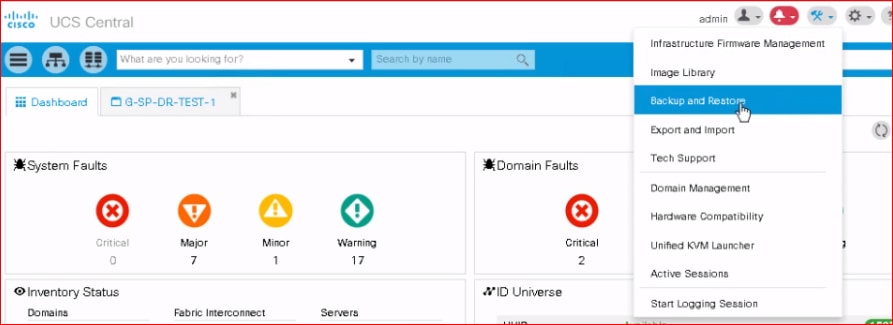
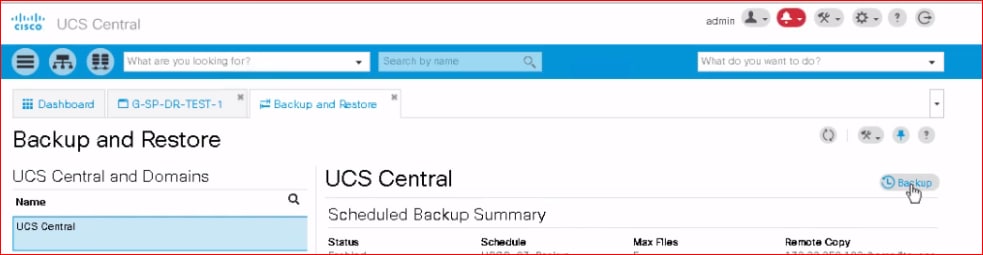
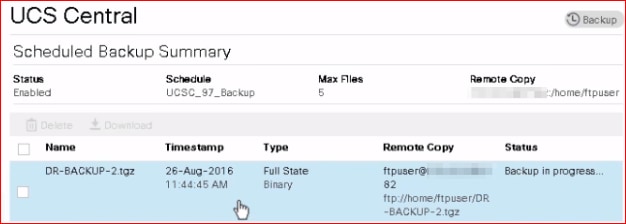
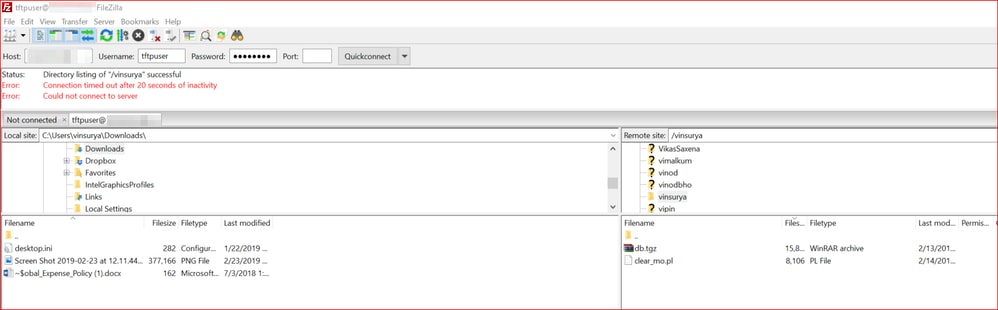
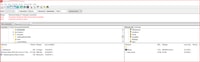
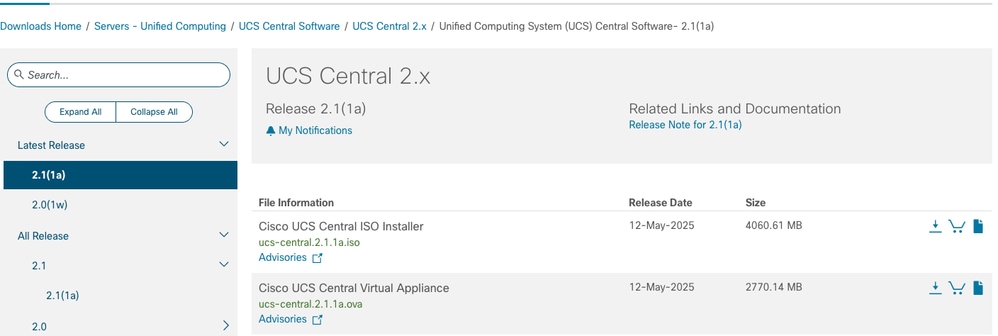
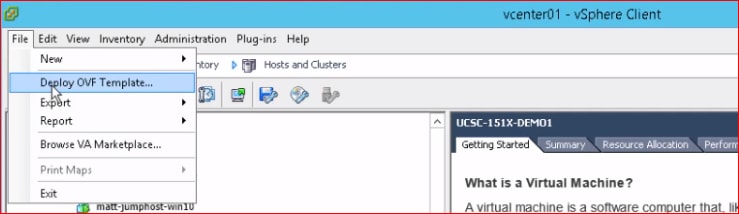
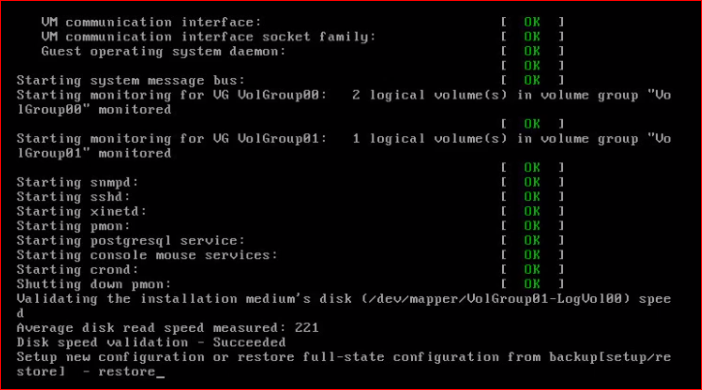
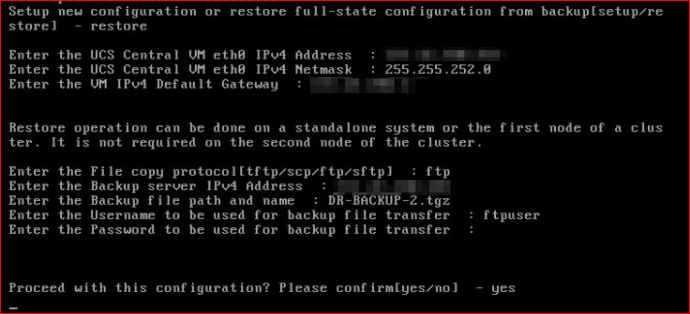
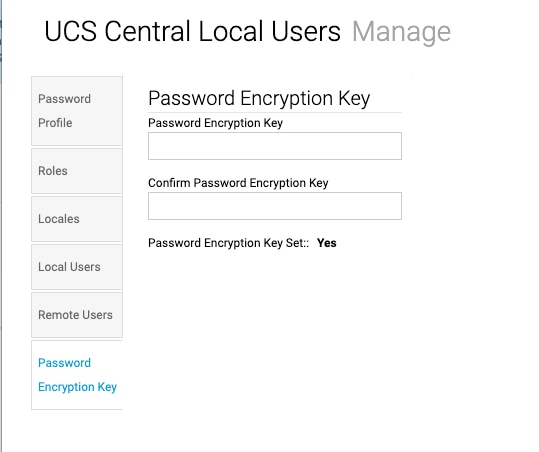
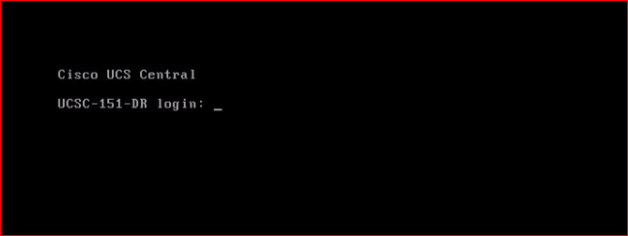
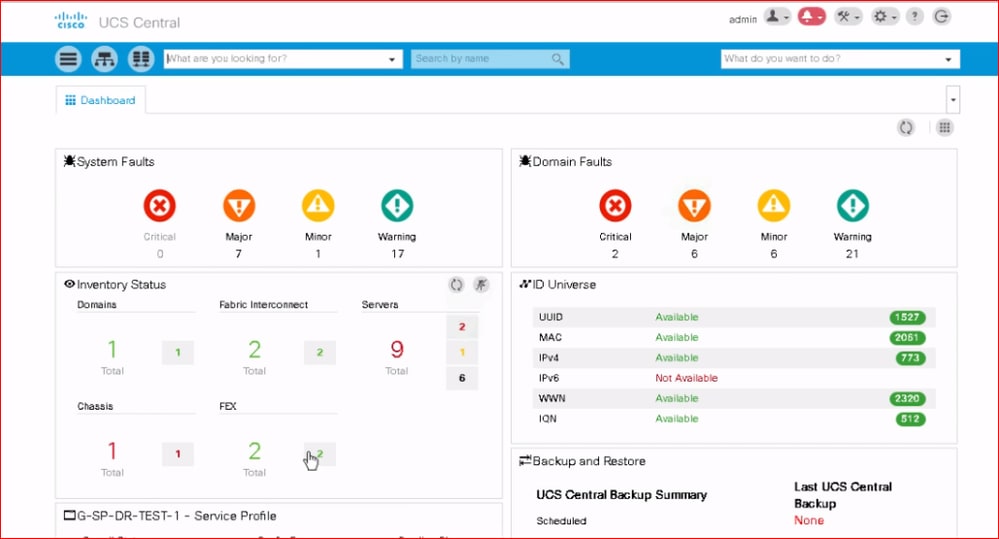
 Commentaires
Commentaires